在现代社会中,电子表格已经成为人们工作和生活中不可或缺的工具。无论是日常数据统计、财务计划,还是项目管理,Excel表格的应用场景都非常广泛。其中,打勾小方框的功能在很多场合下都显得尤为重要,例如用于记录任务的完成情况、投票选项的选择,或是任何需要二元选择的数据整理方式。本文将为大家详细介绍如何在Excel表格中使用小方框打勾功能。
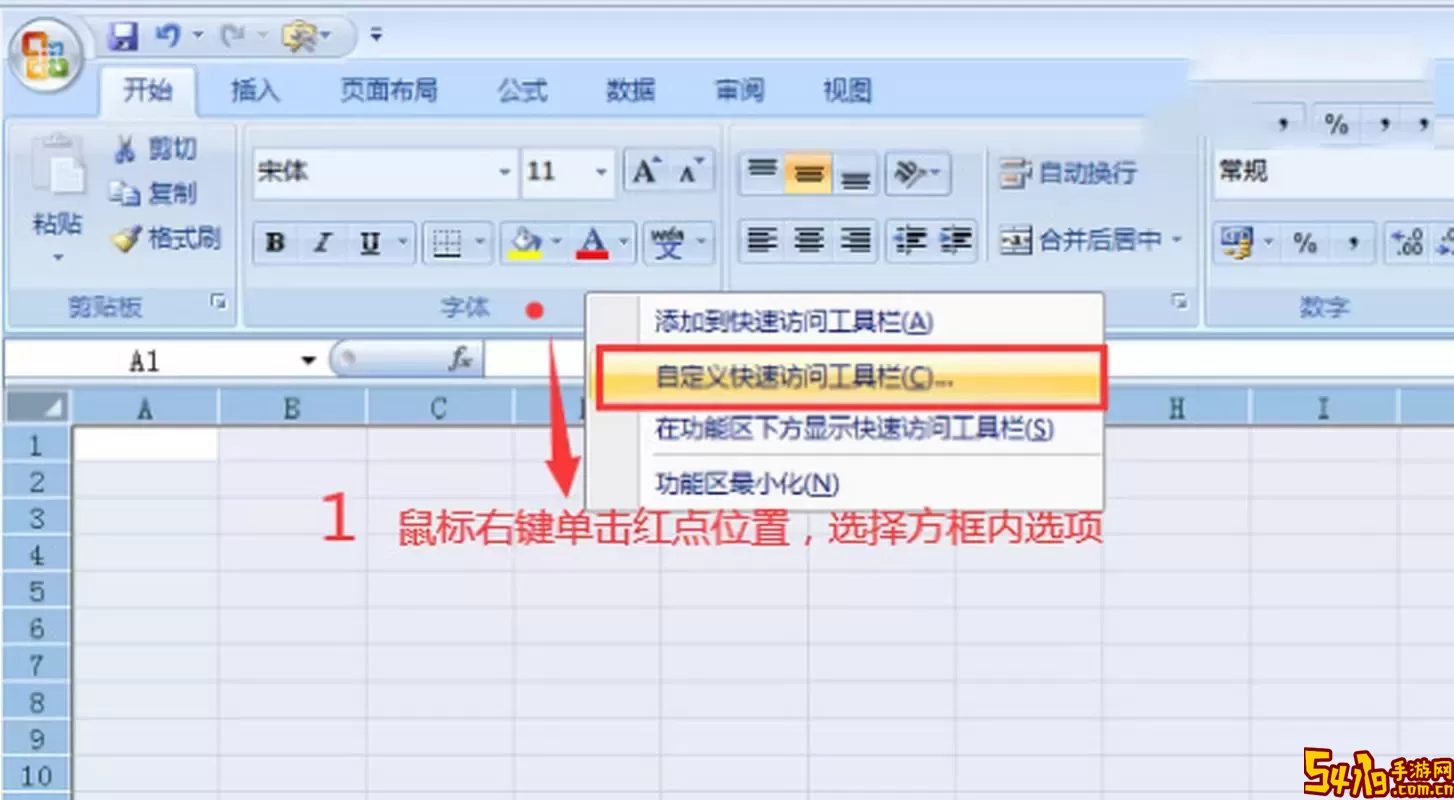
首先,我们需要了解Excel中打勾功能的实现方式。Excel并没有直接提供一个“打勾”按钮,但我们可以通过插入复选框的方式来实现这个功能。在Excel中,复选框是通过“开发者”选项卡进行操作的。通常,用户的Excel界面并不会默认显示“开发者”选项卡,因此我们需要先进行一些基础设置。
步骤一:启用开发者选项卡
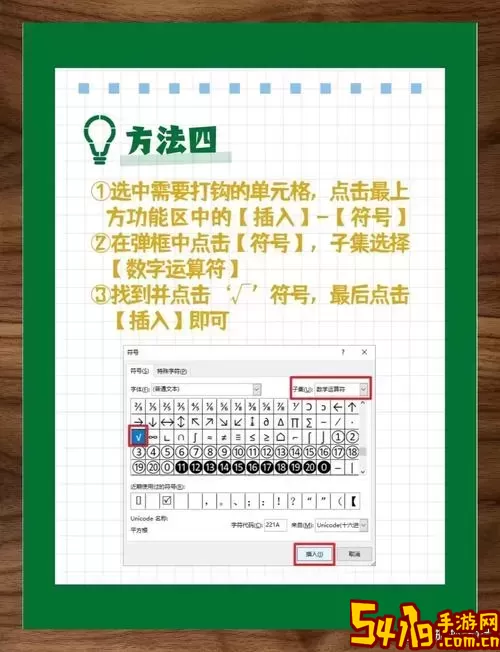
如果你的Excel中没有“开发者”选项卡,可以通过以下步骤进行开启。首先,点击Excel左上角的“文件”按钮,选择“选项”。在弹出的对话框中选择“自定义功能区”,在右侧的“主选项卡”中勾选“开发者”选项,最后点击“确定”。这样就成功将“开发者”选项卡添加到Excel的菜单中了。
步骤二:插入复选框
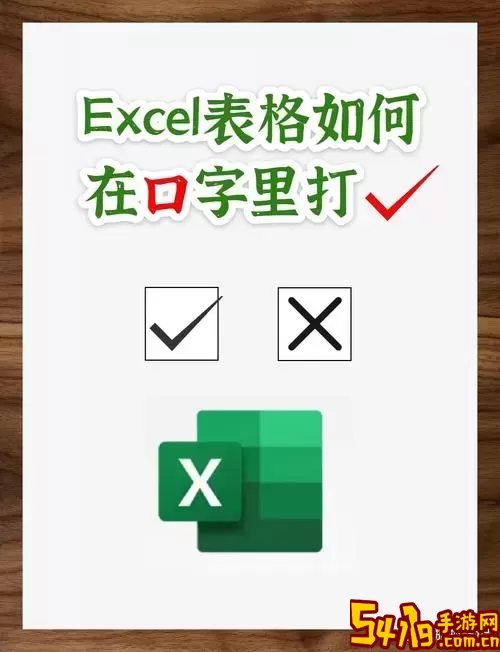
在“开发者”选项卡中,找到“插入”菜单,点击其中的复选框(表单控件)。接着,鼠标指针会变成十字光标,在你希望插入复选框的位置上拖动,绘制出一个复选框的框架。每个复选框都可以独立控制,其状态(勾选与否)可以反映不同的选择情况。
步骤三:设置复选框属性
插入复选框后,我们可以右键点击复选框,选择“格式控制”来进一步设置复选框的属性。在“控制”选项卡中,我们可以设定复选框的链接单元格,这样在勾选或取消时,相关数据就会自动更新。这一点在数据管理和分析中非常实用,能够帮助我们更清晰地看到选择结果。
步骤四:调整复选框外观
复选框的外观默认情况下并不一定符合我们的需求,因此我们可以通过右键点击复选框,选择“格式形状”,在弹出的窗口中进行各种样式的设置,比如改变大小、颜色等。此外,我们还可以通过拖动复选框的边框,来调整其在表格中所占的空间。
除了上述步骤外,Excel也支持通过快捷键快速复制和调整复选框的位置。只需选中已经制作好的复选框,按住“Ctrl”键并拖动,即可快速复制出一组相同的复选框。这样可以大大提高我们在制作表格时的效率。
最后,如果你的Excel表格中需要大量使用复选框,可以考虑写一个简单的VBA宏,来实现批量插入复选框的功能。虽然对于初学者来说,VBA编程可能略显复杂,但对于工作中有较高需求的用户,这是一种有效提升工作效率的方法。
总之,Excel表格中的小方框打勾功能,通过复选框的插入与设置,能够帮助我们高效地管理和记录各种事务。在日常工作中灵活运用这些技巧,不仅可以提升我们的工作效率,还能让数据管理变得更加清晰和直观。希望本文能为大家在使用Excel的过程中提供一些实用的帮助。